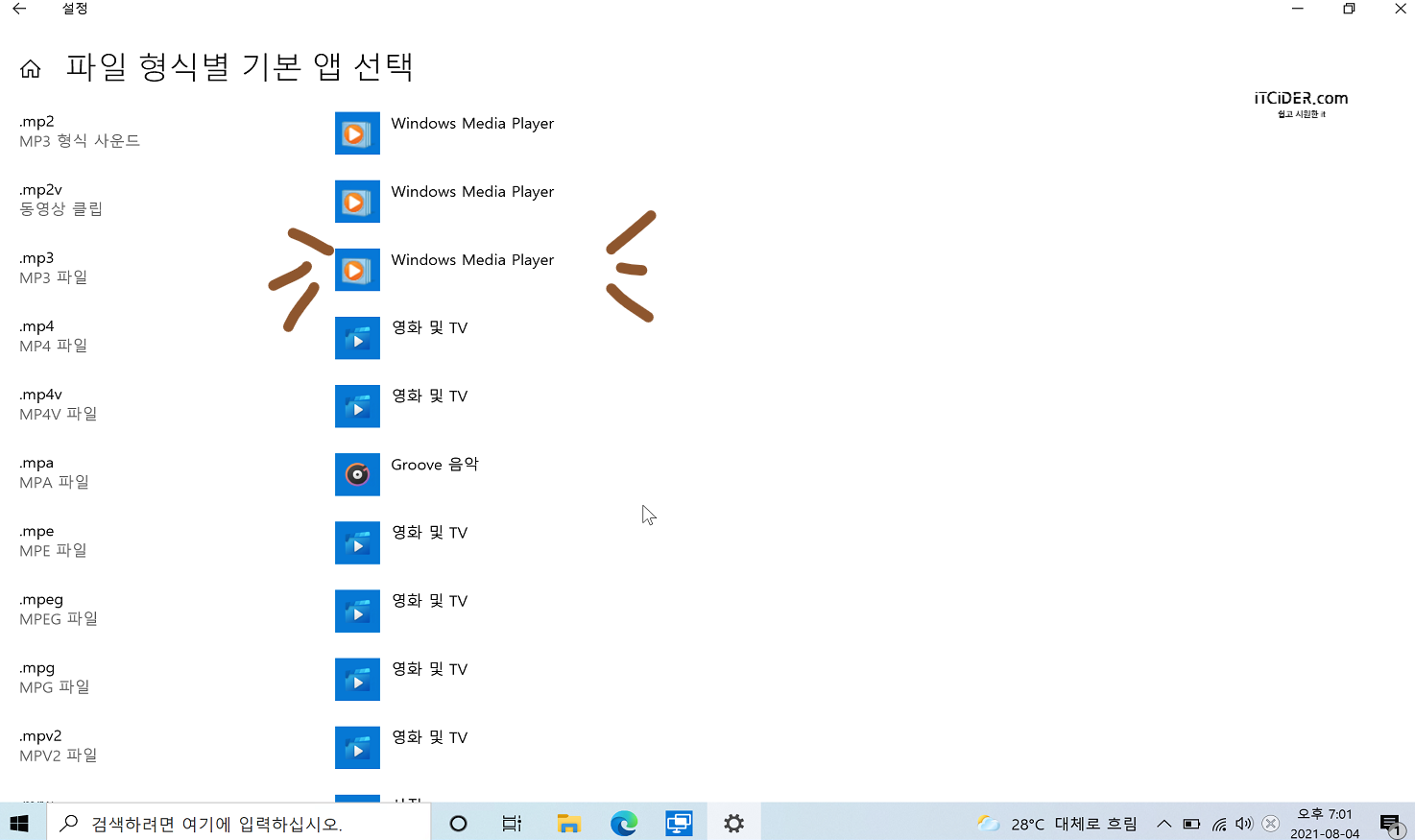확장자란?
윈도우에서 확장자별 실행되는 프로그램을 바꾸는 방법에 대해서 알아보겠습니다.
확장자란? 파일을 다운로드하다보면 1.png / explorer.exe와 같은 파일에서 점 뒤에 붙은 png나 exe를 볼 수 있습니다. .png는 압축된 사진 파일을 의미하는 확장자이고, .exe는 윈도우 응용프로그램을 의미하는 확장자입니다. 확장자 명을 통하여 파일의 용도를 알 수 있습니다.
확장자명 알아보기: https://itcider.com/381<혹시 기본 브라우저를 바꾸고자 하시나요?
이 링크에서 자세한 설명이 있습니다! : https://itcider.com/380>
윈도우 설정 들어가기
우선 윈도우 설정에 들어갑니다(win+i)(자세한 설정 들어가는 방법:https://itcider.com/75)
설정에서 앱 항목 누르기
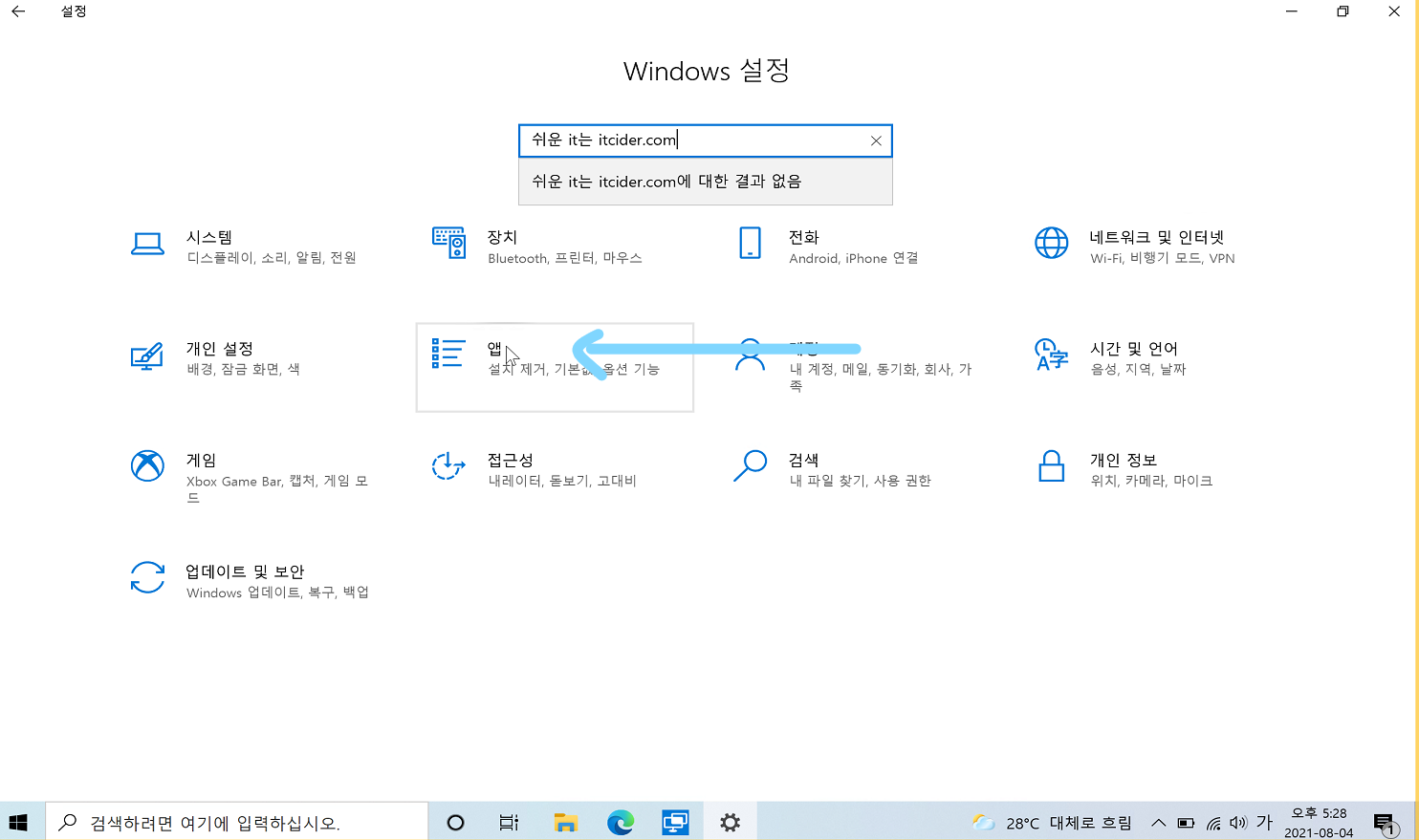
윈도우 설정에서 앱을 누릅니다.
기본 앱 누르기
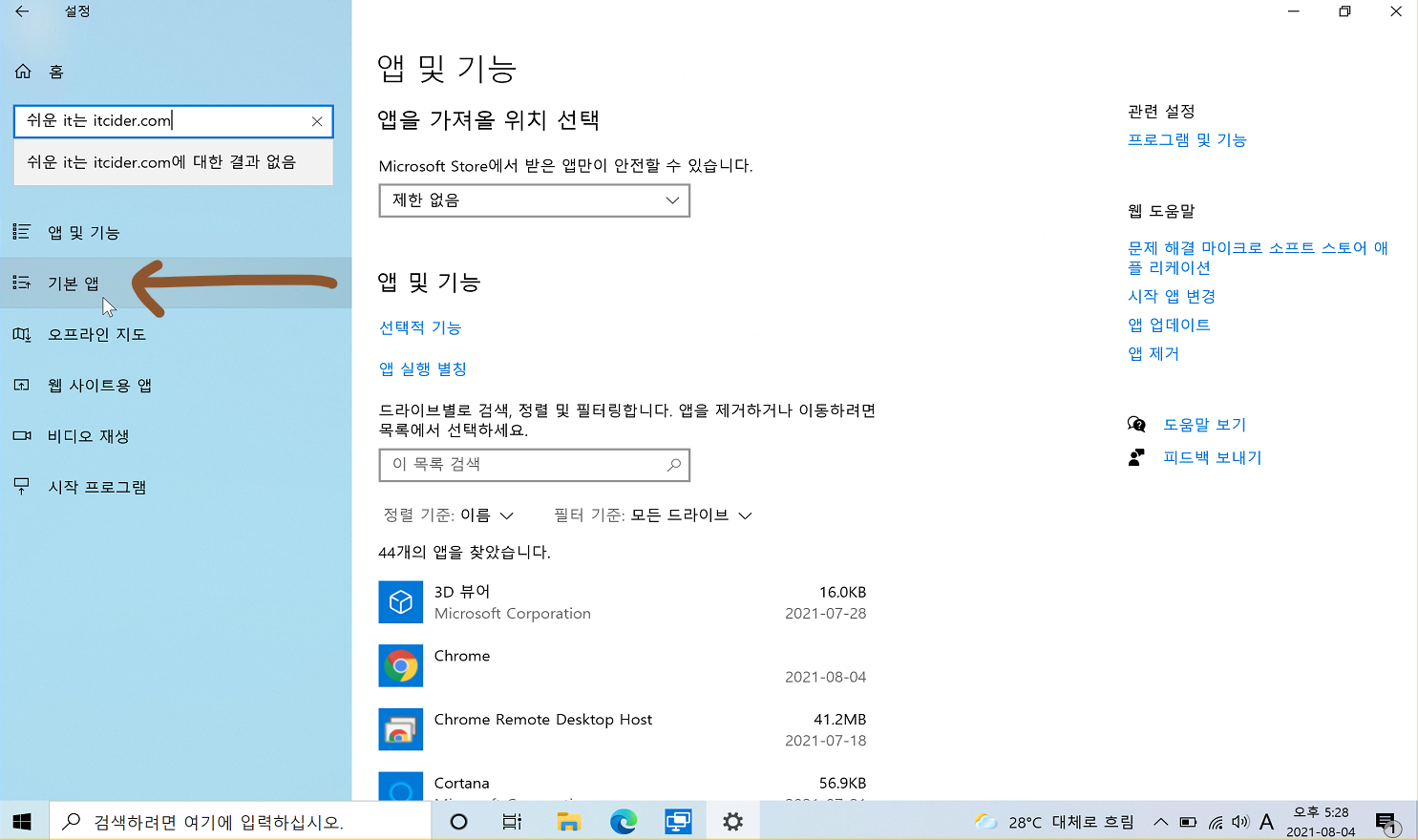
왼쪽에 기본앱을 누릅니다.
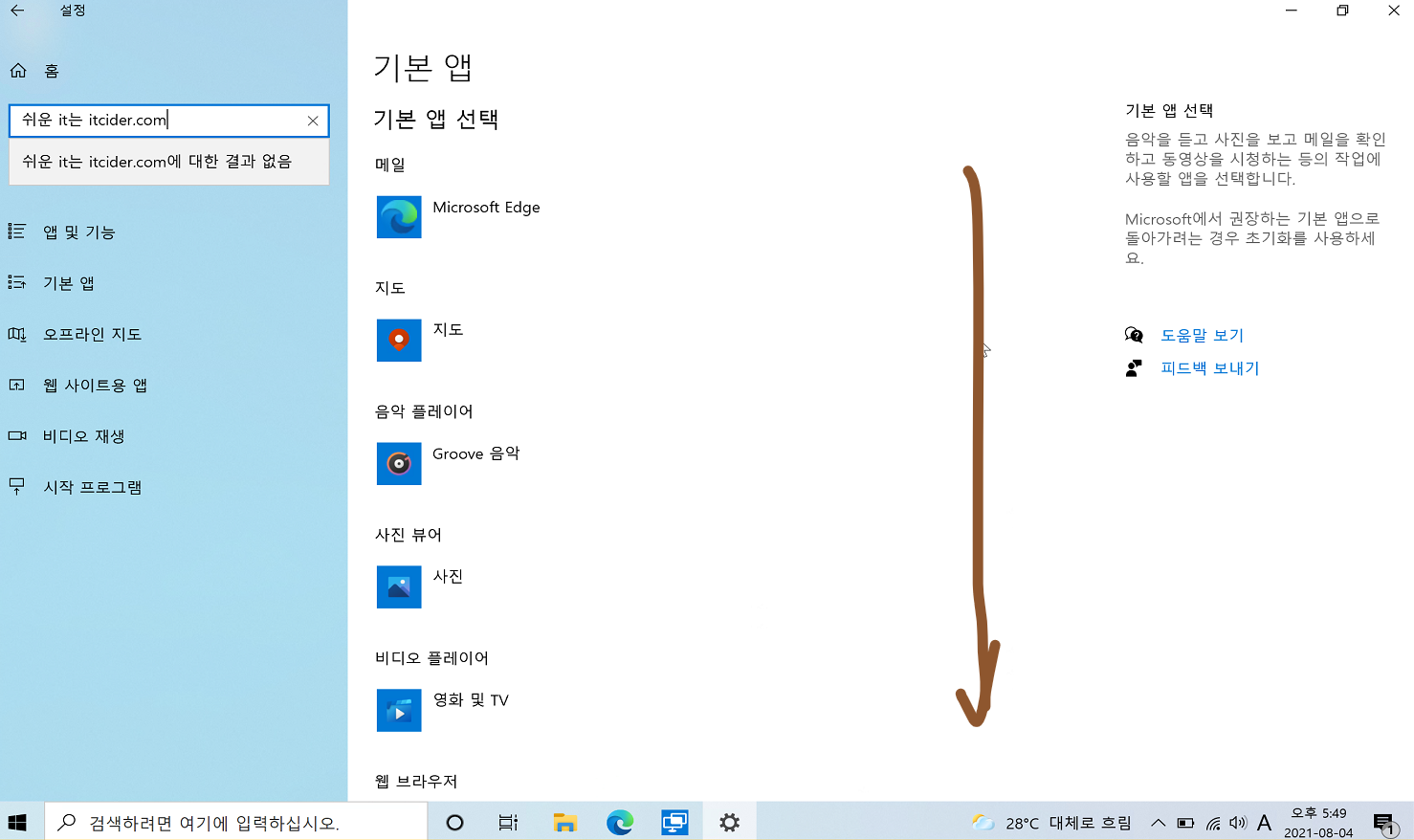
아래로 쭉 내립니다.
파일 형식별 기본앱 누르기
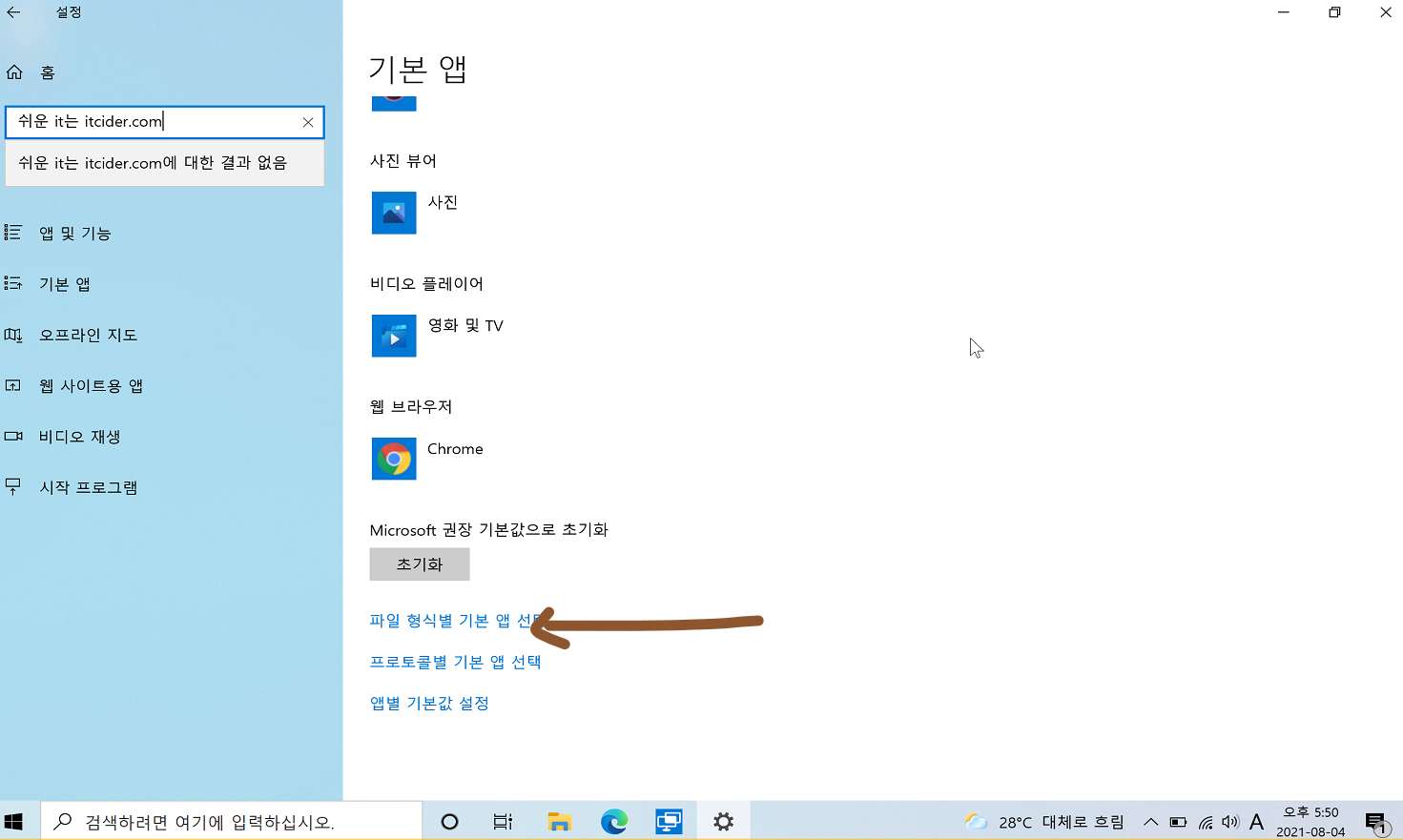
파일 형식별 기본 앱 선택을 누릅니다.
확장자 변경 예시(.mp3를 예시로 사용)
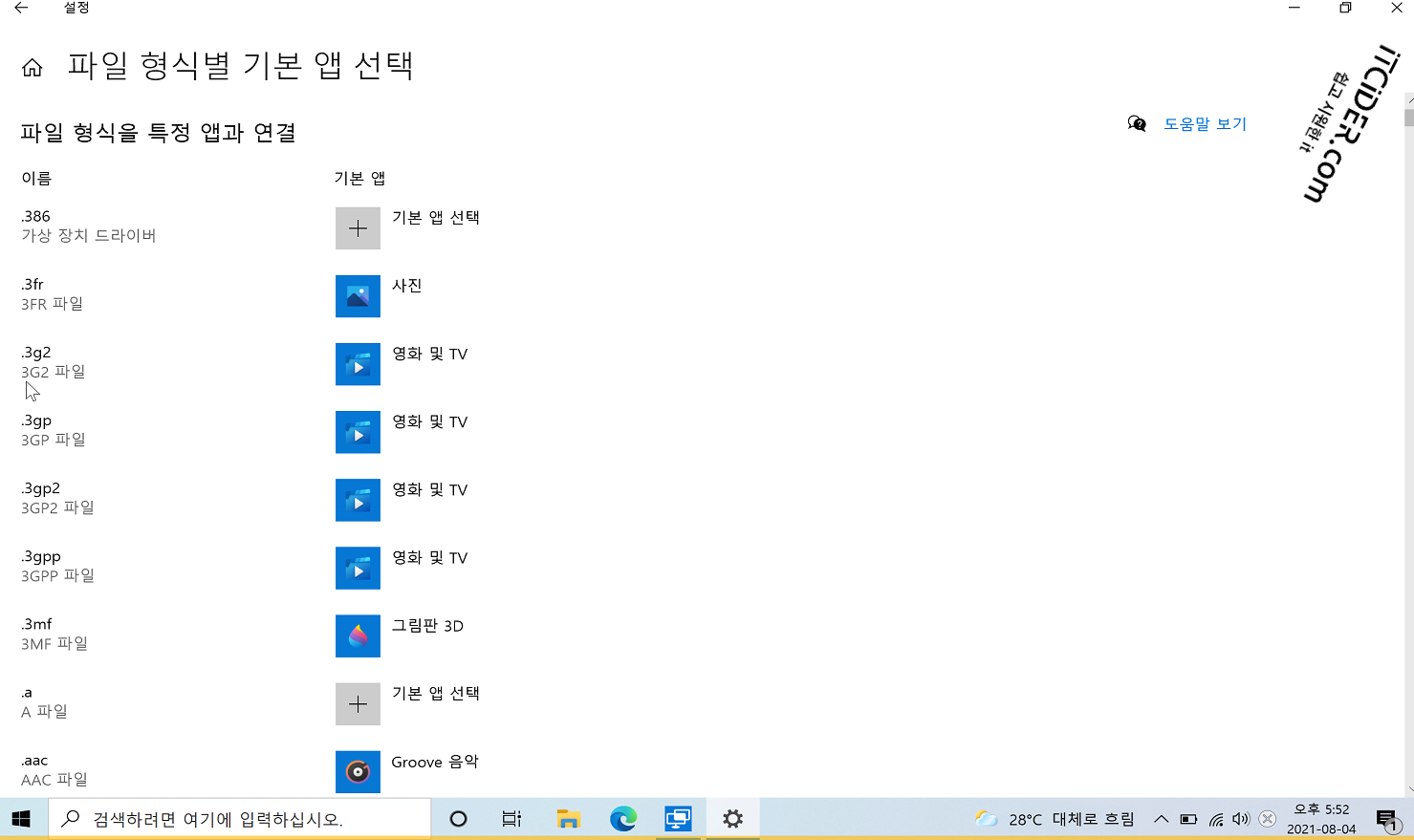
이렇게 확장자별 앱을 설정할 수 있습니다. abc순서로 되어있습니다. 예시를 보도록 하겠습니다. 한번 .mp3 확장자로 실행시키는 앱을 변경해보겠습니다.
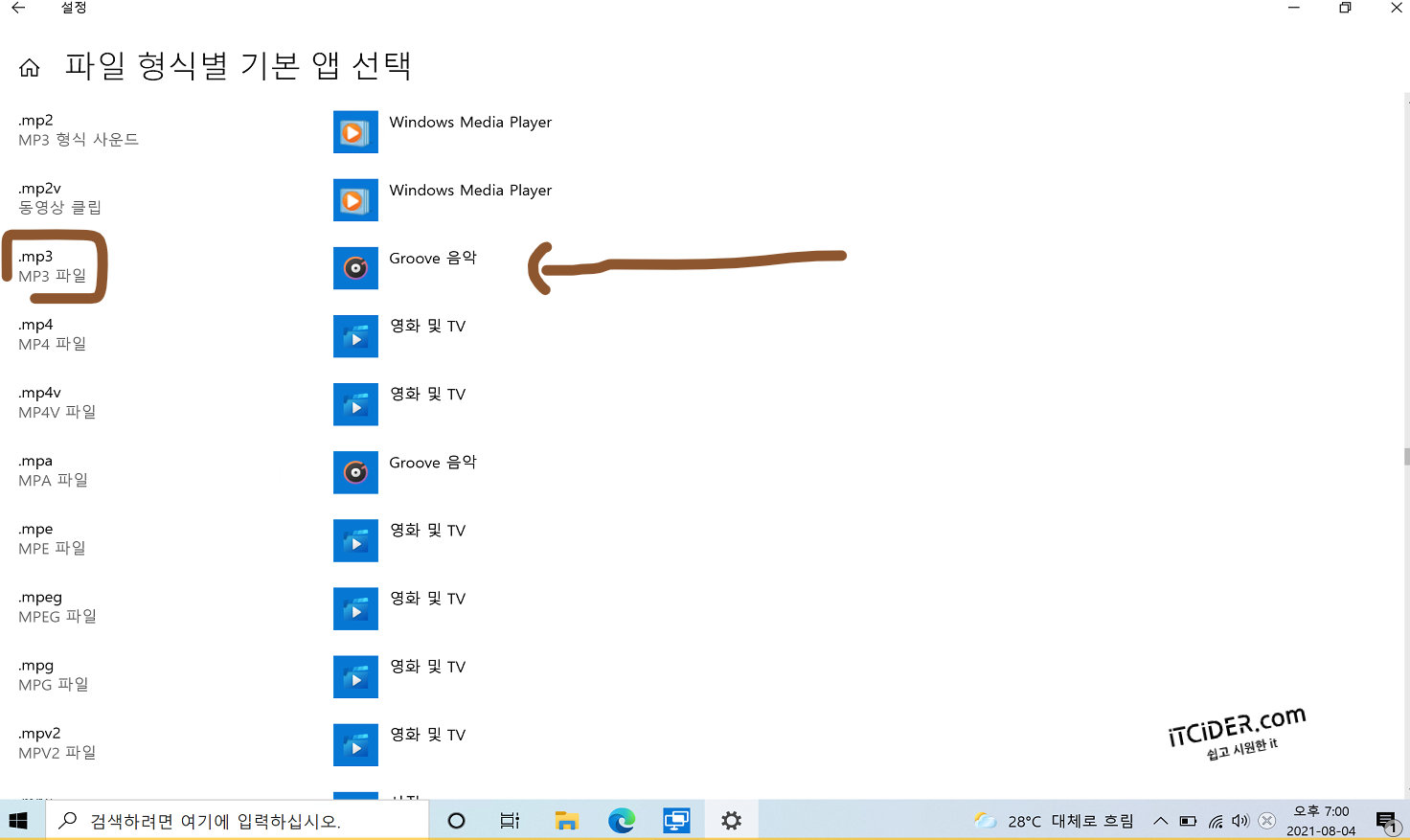
바꾸고자하는 확장자 옆의 앱을 누릅니다
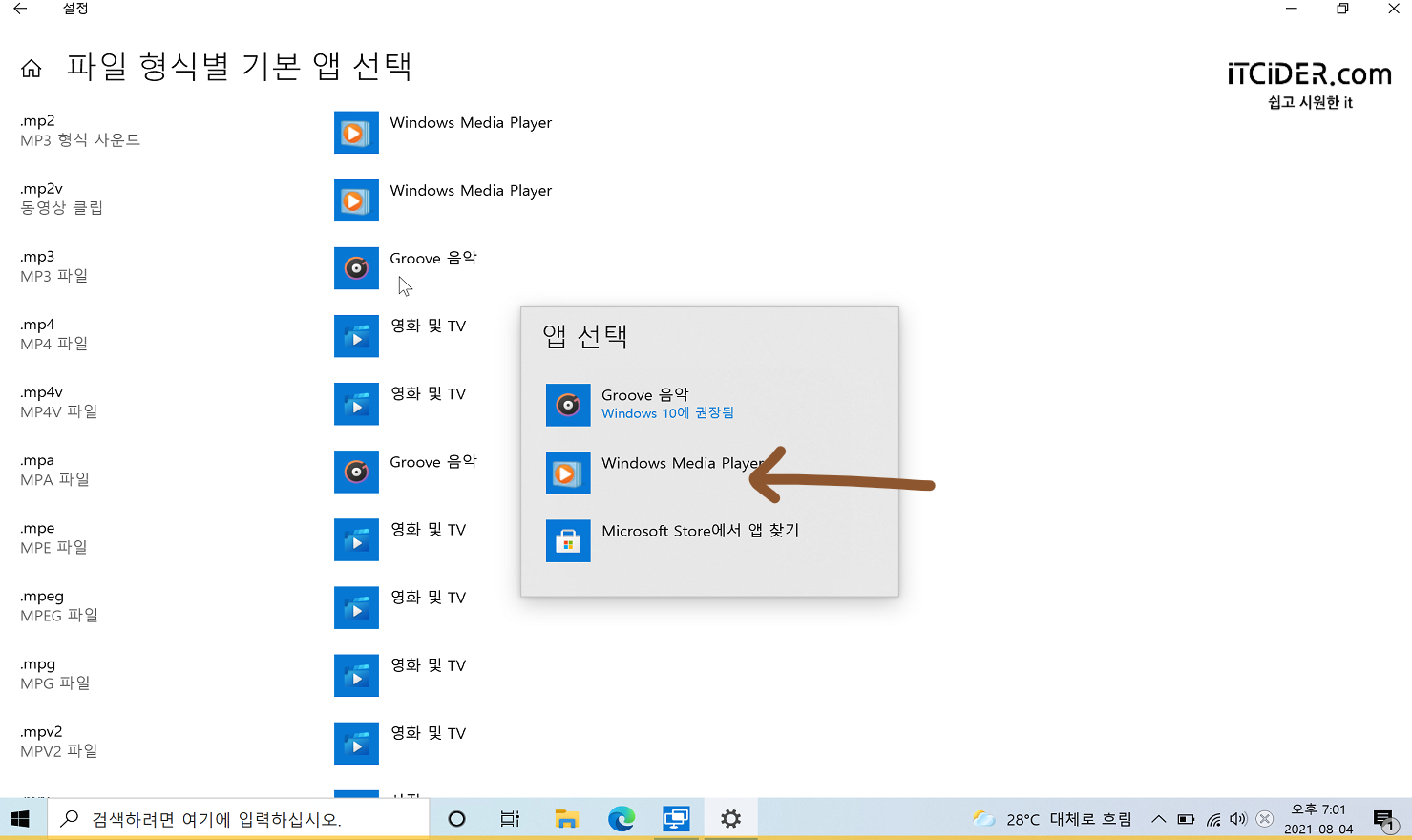
앱을 누르면 다음과 같은 옵션이 나옵니다. 확장자에 해당하는 파일을 자동으로 열 프로그램을 설정합니다.